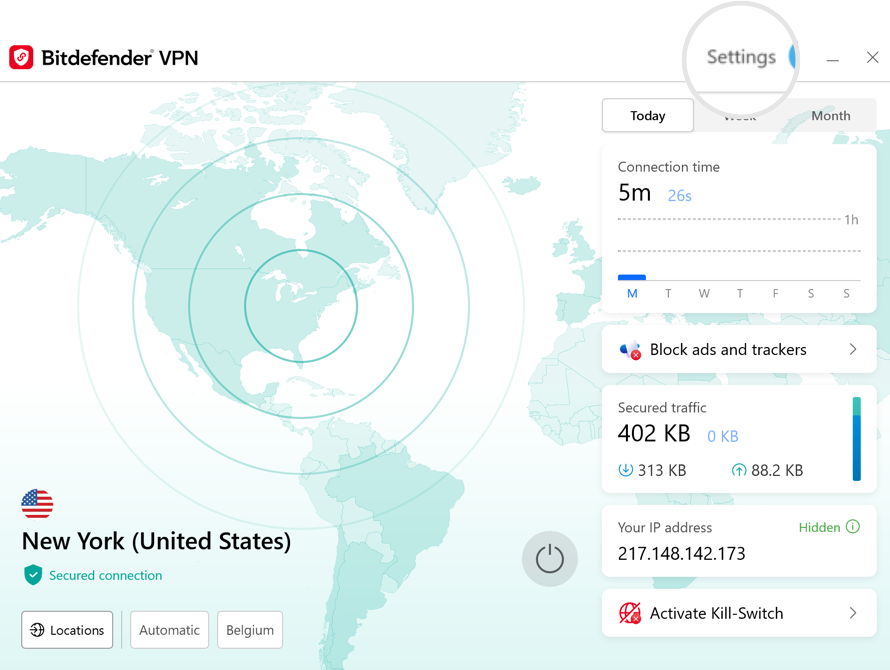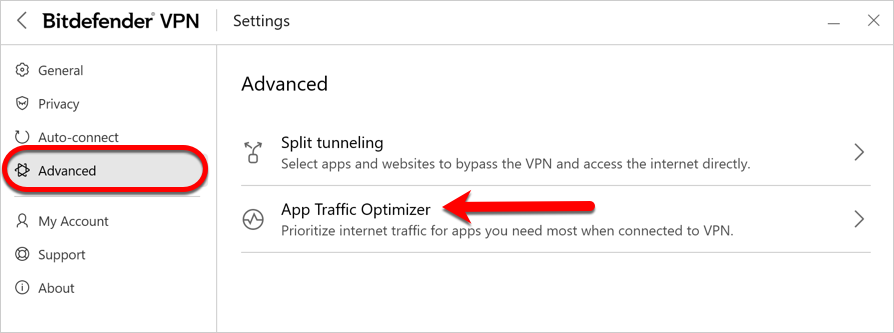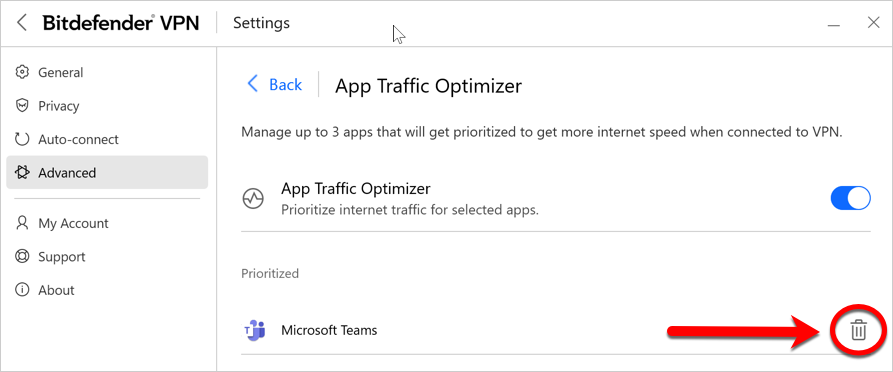La fonctionnalité App Traffic Optimizer disponible dans Bitdefender VPN permet de donner la priorité au trafic des applications les plus importantes sur votre appareil sans exposer votre connexion aux risques de confidentialité. Les VPN redirigent le trafic Internet à travers un tunnel sécurisé tout en utilisant des algorithmes de cryptage puissants pour le protéger. Cependant, cette combinaison de techniques peut présenter quelques inconvénients, particulièrement en ce qui concerne la vitesse de la connexion. Plusieurs facteurs peuvent ralentir la connexion, les plus courants étant la distance qui vous sépare du serveur auquel vous vous connectez, la congestion du réseau et l'utilisation élevée de la bande passante. Si vous avez remarqué que Bitdefender VPN ralentit parfois votre connexion Internet, il y a une meilleure solution que de désactiver le VPN.
Certaines applis sont plus gourmandes en bande passante
Certaines applications et services tels que les plateformes de streaming, les clients torrent et les jeux nécessitent plus de bande passante. Leur utilisation constante pourrait affecter la vitesse de votre connexion Internet. Par exemple, vous risquez de subir des décalages importants dans votre jeu en ligne si vous configurez également le client torrent pour télécharger des fichiers en arrière-plan. Vous pouvez aussi être confronté à des vitesses de téléchargement médiocres si vous utilisez un jeu gourmand en bande passante. L'acheminement de votre trafic par un tunnel VPN soumet déjà votre connexion à un ralentissement relatif. Une pression supplémentaire sur votre connexion peut sérieusement dégrader votre expérience en ligne.
Dans cette situation, la solution la plus évidente serait de fermer toute application ou service exigeant de la bande passante dont vous n'avez pas immédiatement besoin. Mais une solution bien plus pratique consiste à gérer correctement le trafic.
Donner la priorité au trafic des applications
La fonctionnalité App Traffic Optimizer de Bitdefender VPN peut vous aider à faire face aux ralentissements de la connexion VPN en donnant la priorité à l'application de votre choix. Cette fonction vous permet de décider quelles applications doivent recevoir la majeure partie de votre trafic, puis d'allouer les ressources en conséquence. Par exemple, si vous êtes en réunion et que vous remarquez que la qualité de votre appel est médiocre, App Traffic Optimizer vous permet de donner la priorité au trafic vers l'application de vidéoconférence pour améliorer les résultats.
En général, les utilisateurs de VPN ferment tous les processus qui interfèrent sur leur appareil, voire désactivent leur connexion VPN pour obtenir une vitesse Internet plus rapide. App Traffic Optimizer vous permet de bénéficier d'une protection ininterrompue de votre vie privée sans compromettre votre vitesse de connexion.
Utiliser App Traffic Optimizer
Actuellement, la fonctionnalité App Traffic Optimizer est uniquement disponible sur les appareils Windows et vous permet de donner la priorité au trafic d'une seule application. Suivez ces étapes pour activer et configurer facilement App Traffic Optimizer :
1. Lancez l'application Bitdefender VPN 
2. Cliquez sur Paramètres en haut de la fenêtre Bitdefender VPN
3. Ensuite, sélectionnez Avancé dans le menu de gauche et cliquez sur App Traffic Optimizer.
4. Activez App Traffic Optimizer. La couleur de l'interrupteur passe du gris au bleu.
5. Cliquez sur Parcourir, allez à l'emplacement de l'application que vous voulez accélérer, sélectionnez-la, puis cliquez sur Ajouter. L'appli apparaît dans la section Prioritaire.
ⓘ Conseil : Si vous venez d'ouvrir l'appli que vous souhaitez prioriser, vous pouvez aussi appuyer sur + dans la fenêtre de l'optimiseur de trafic.
7. Utilisez le bouton ⏻ de l'interface pour vous déconnecter et vous reconnecter à Bitdefender VPN après avoir ajouté ou supprimé des applications de la liste.
Pour supprimer une application d'App Traffic Optimizer, il suffit de cliquer sur l'icône de la corbeille à côté de son nom.